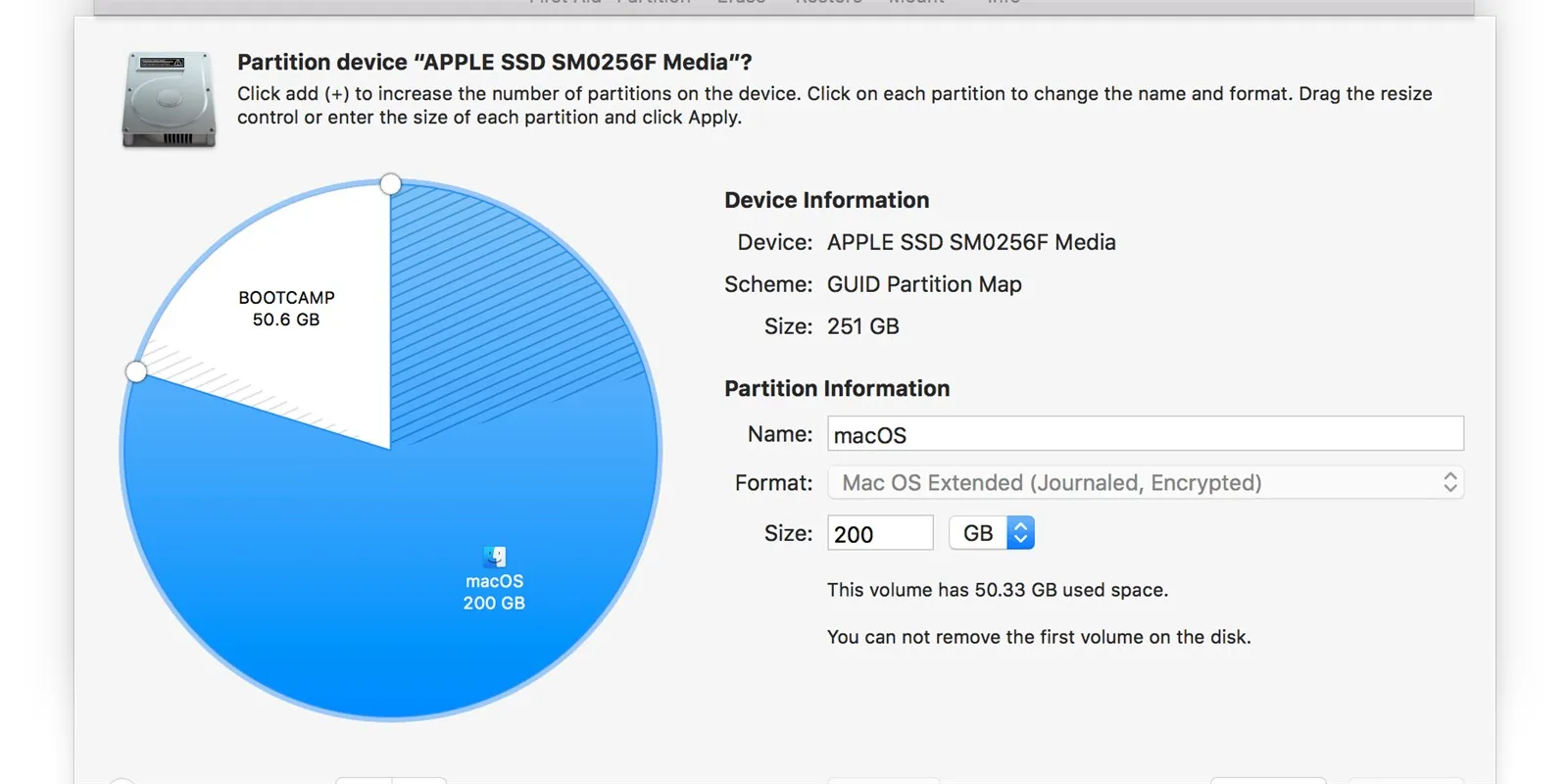Bài viết này sẽ hướng dẫn bạn cách xóa phân vùng ổ đĩa trên macOS, giúp bạn xóa đi những phân vùng không cần thiết trên ổ đĩa.
Trong quá trình sử dụng, rất có thể bạn đã tạo ra phân vùng ổ đĩa mới để cài thêm các hệ điều hành khác lên máy, phổ biến nhất là Windows. Tuy nhiên sau một thời gian sử dụng, vì một số lý do nào đó mà bạn muốn xóa đi phân vùng ổ đĩa này để trở về ban đầu, do đó cách xóa phân vùng ổ đĩa Windows trên macOS dưới đây sẽ giúp ích rất nhiều cho bạn.
Bạn đang đọc: Cách xóa và gỡ bỏ phân vùng ổ đĩa Windows trên macOS
Đầu tiên, hãy mở công cụ Disk Utility. Bạn có thể mở công cụ này theo hai cách là dùng Spotlight (nhấn tổ hợp phím Cmd + Space), nhập vào “Disk Utility” rồi nhấn Enter, hoặc truy cập vào mục Applications > chọn Utilities > Disk Utility.
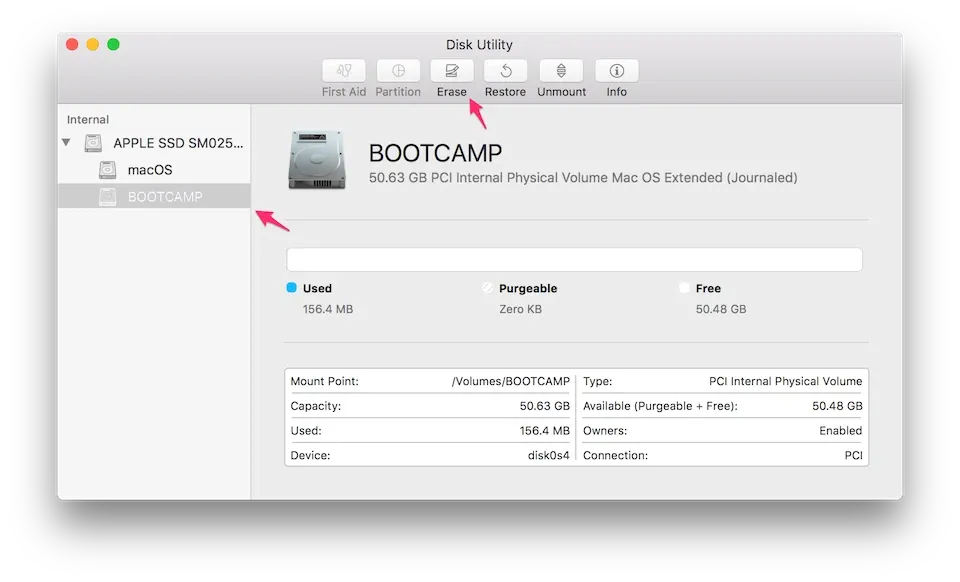
Tiếp theo bạn sẽ nhấn chọn vào phân vùng ổ đĩa muốn xóa ở cột bên trái, sau đó nhấn vào nút Erase ở phía trên để xóa đi phân vùng. Một cửa sổ nhỏ hiện ra, bạn chọn định dạng là “Mac OS Extended (Journaled)” rồi tiếp tục nhấn nút Erase để thực hiện xóa phân vùng ổ đĩa. Cuối cùng nhấn vào nút Done khi quá trình xóa phân vùng hoàn tất.
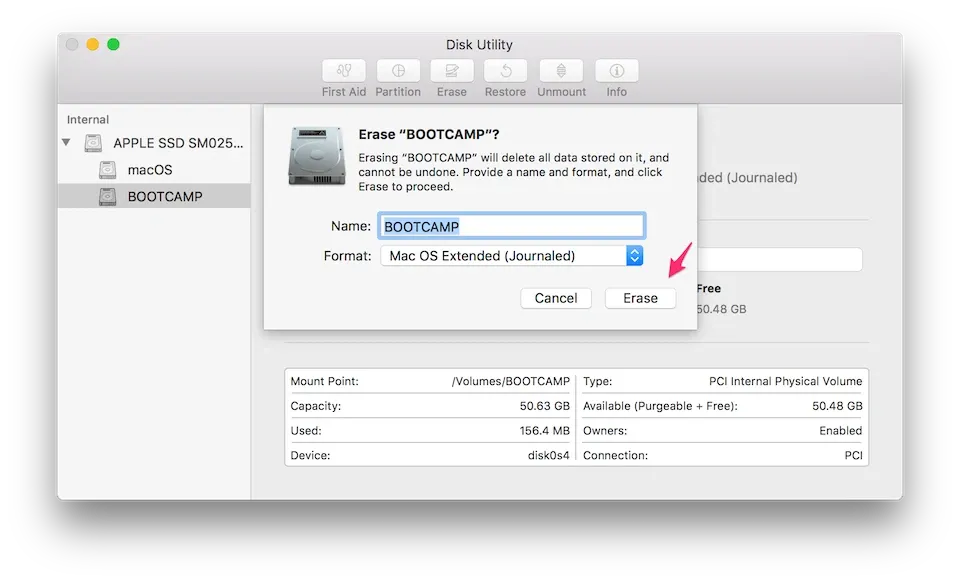
Sau khi đã xóa phân vùng, bạn tiến hành đến bước tiếp theo là gỡ bỏ phân vùng vừa xóa khỏi ổ đĩa để giải phóng dung lượng mà trước đó phân vùng đã chiếm của ổ đĩa. Để gỡ bỏ phân vùng, trong Disk Utility, bạn hãy chọn ổ đĩa “Mẹ” ở bên trái rồi nhấn vào nút Partition.
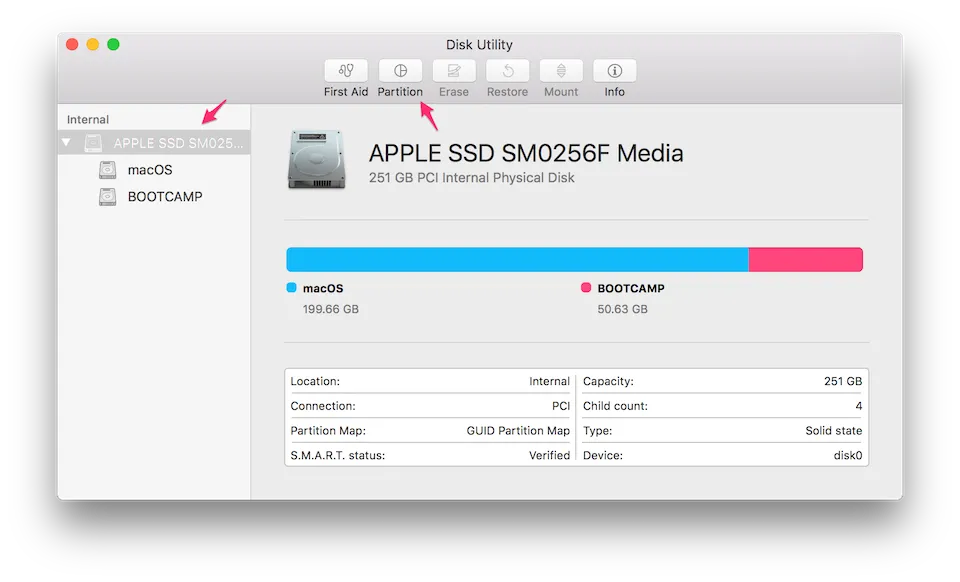
Lúc này một biểu đồ hình trọn thể hiện dung lượng của từng phân vùng đang chiếm trên ổ đĩa, bạn chỉ việc nhấn vào phân vùng mà trước đó bạn đã xóa dữ liệu, ở đây là “Bootcamp”.
Tìm hiểu thêm: Khắc phục nhanh lỗi Facebook không nhận được thông báo
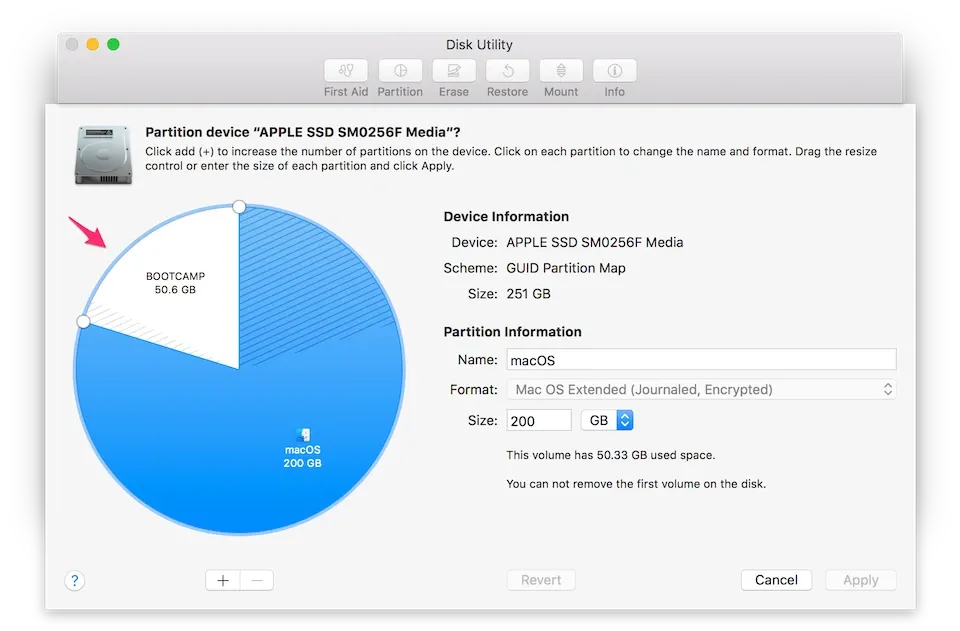
Nhấn vào dấu “-“ có ở phía dưới.
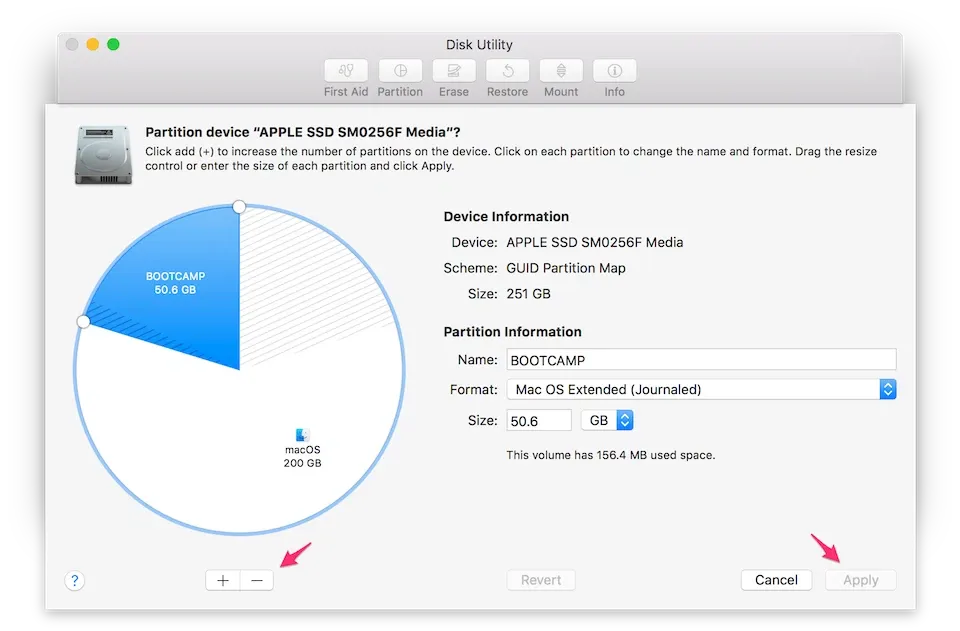
Nhấn vào nút Apply ở phía bên phải và tiếp tục chọn Partition trong cửa sổ hiện lên. Hệ thống sẽ thực hiện quá trình gỡ bỏ phân vùng và giải phóng dung lượng lưu trữ, bạn chỉ việc chờ trong giây lát để quá trình hoàn tất.
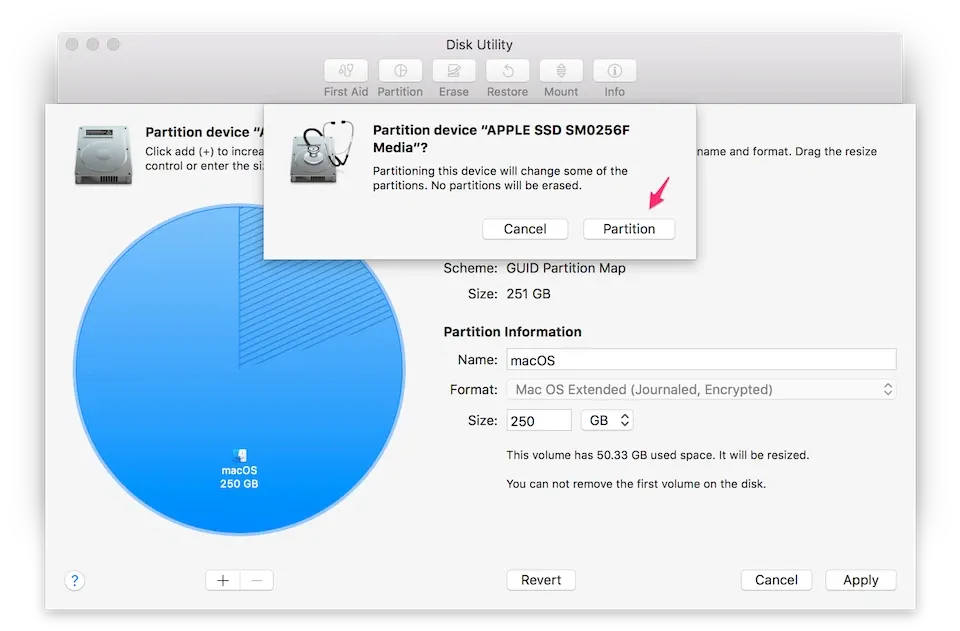
>>>>>Xem thêm: Khóa MacBook Pro nhanh với Touch Bar thì làm thế nào?
Như vậy, quá trình xóa phân vùng ổ đĩa trên macOS đã hoàn tất, chúc các bạn thực hiện thành công.
Nguyễn Nguyên